
时间:2021-05-21 11:13:10 来源:www.win10xitong.com 作者:win10
我们在用电脑的时候会遇到各种莫名其妙的问题,比如今天小编就遇到了Win10分辨率显示不正常的问题,Win10分辨率显示不正常这样的情况还真的把很多电脑高手都为难住了,我们需要怎么办呢?小编先给大伙说说简单的措施:1.如果有驱动程序专用的维护软件,例如英伟达的“NVIDIA GeForce Experience”,我们可以直接打开。2.在“驱动程序”中检查并安装最新驱动即可很容易的处理好了。接下去我们就配合上图片,来给大家说一下Win10分辨率显示不正常的解决办法。
推荐系统下载:系统之家Win10纯净版
具体方法如下:
1.如果有专门针对驱动的维护软件,比如NVIDIA GeForce Experience,我们可以直接打开。
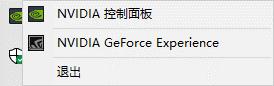
2.在“驱动程序”中检查并安装最新的驱动程序。
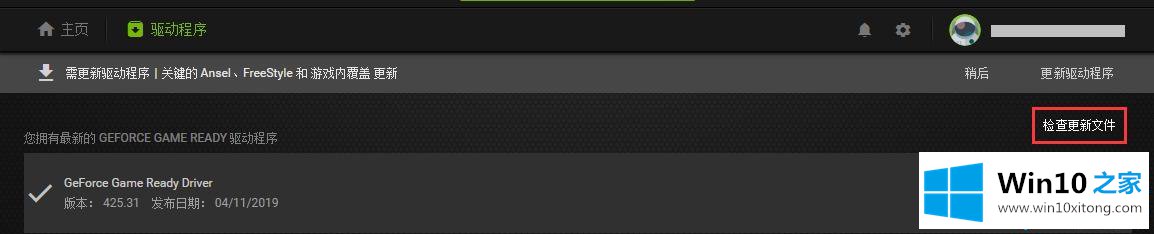
3.如果没有,不用担心。单击“我的电脑”上的管理。
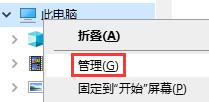
4.打开左边的“设备管理器”。
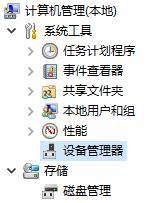
5.找到右侧的“显示适配器”,并将其展开。右键单击显卡并选择“更新驱动程序”。
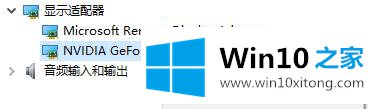
6.自动搜索。一般来说,只要是主流显卡,系统应该可以自动下载并安装显卡驱动。
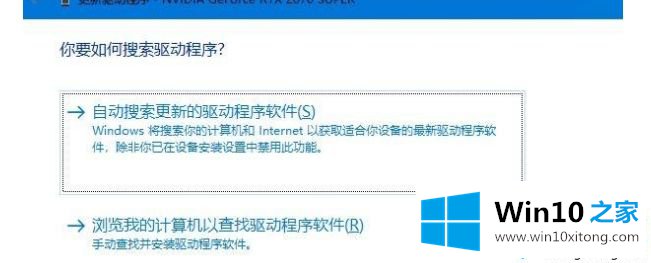
7.连接微软驱动服务器,安装正确的驱动后,我们就可以修改分辨率,正常使用了!
Win10分辨率显示异常的原因及解决方法在此分享。简单几个设置就可以修复,希望对大家有帮助!
最后,如果你遇到了Win10分辨率显示不正常的问题,就可以试试上面的方法解决以上的文章如果对你的问题有所帮助,希望对本站多多支持。